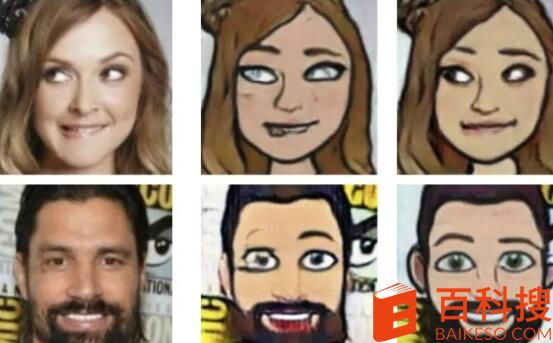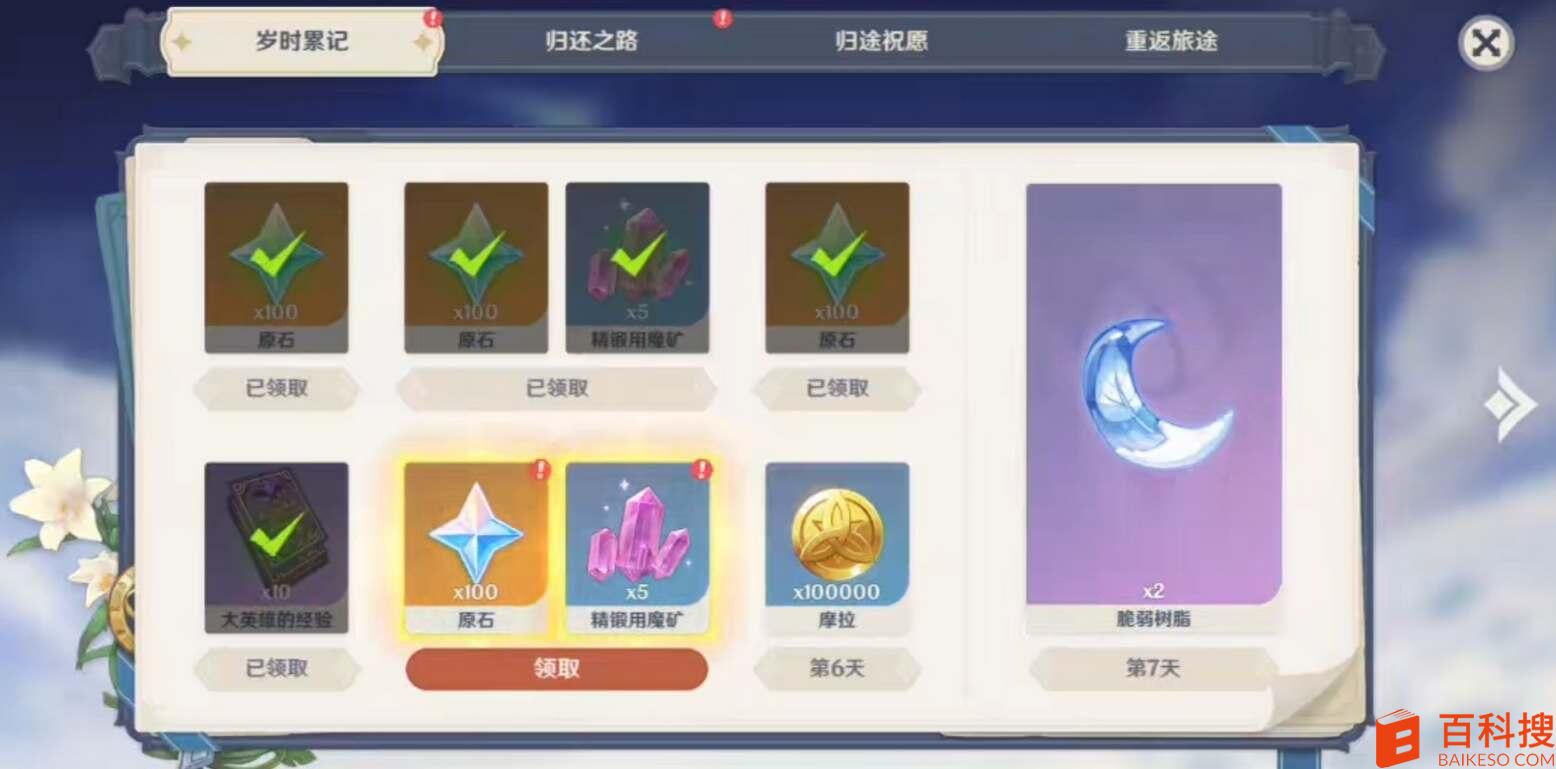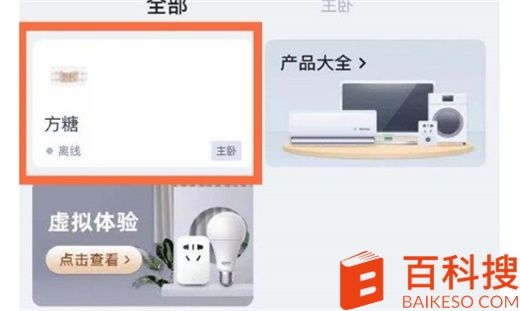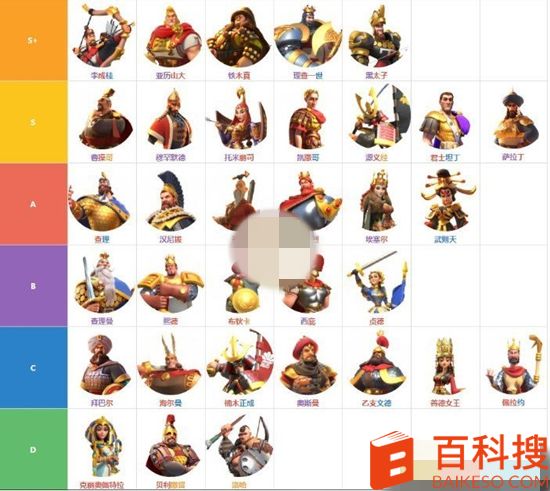百度输入法怎么打拼音声调 百度输入法打拼音声调方法
来源:网络 | 更新时间:2024-03-30 15:33:58
百度输入法怎么打拼音声调?百度输入法得功能丰富,有很多的选项可以设置,并且软件内的语言丰富,词汇饱满,很多小伙伴在使用百度输入法的过程中,有可能想要打出带有声调的拼音,一般打拼音的时候不标音阶,但是怎么操作才能显示音阶呢,本文就将为大家介绍百度输入法华为版打拼音声调的方法,感兴趣的小伙伴快来看看吧,希望能帮助到你。

百度输入法打拼音声调方法
1、唤出百度输入法华为版并切换为英文,随便输入一个声母,例如“w”,点击键盘上右下角的【符】,进入符号界面。
2、向上滑动“符号分类列表”,找到“注音”。
3、点击【注音】,然后选择需要的声调,例如点击【ó】。
4、结果展示: